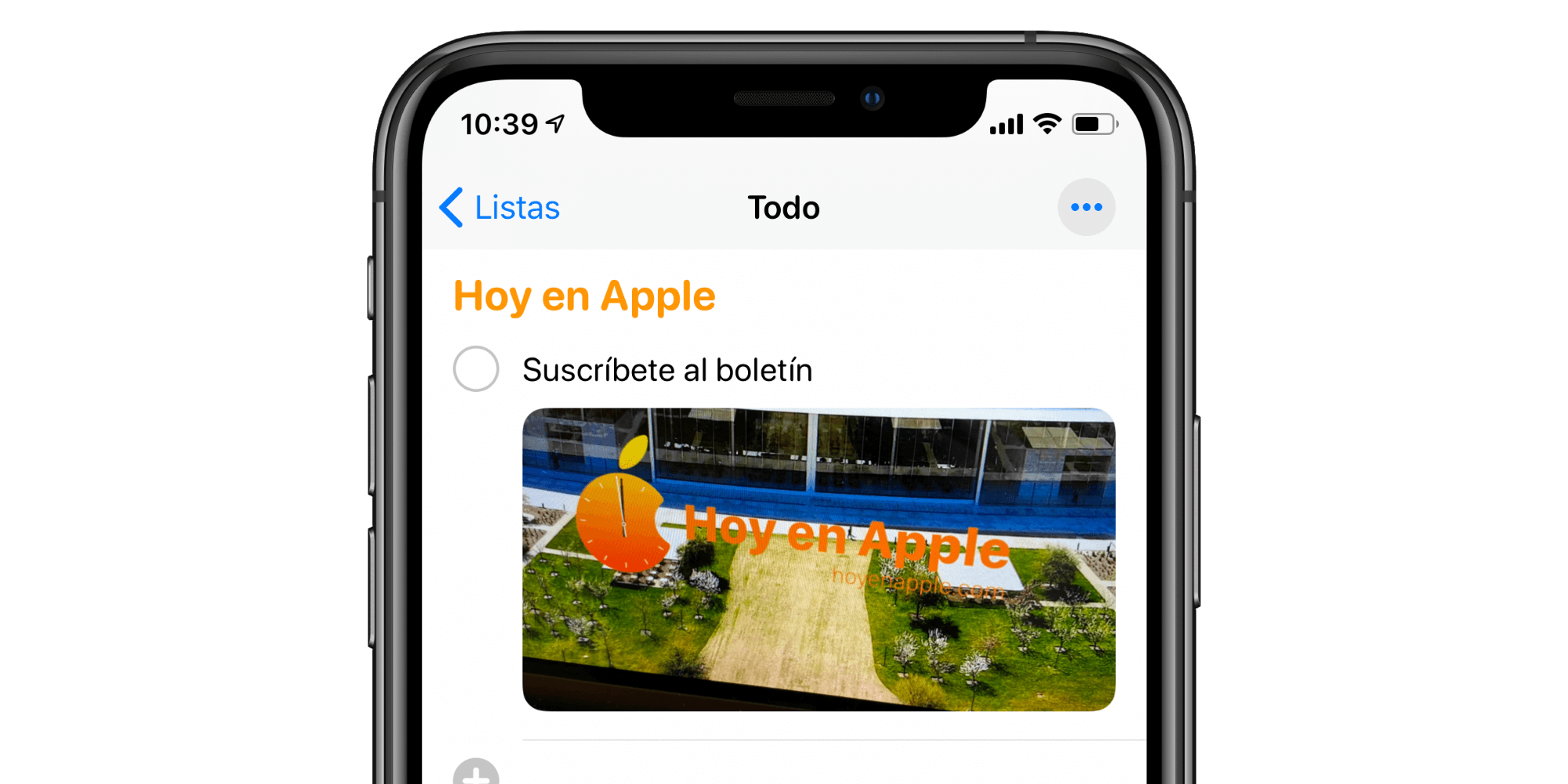Más de una vez podemos tomar una foto o incluso una captura de pantalla para luego acordarnos de que tenemos que hacer algo. Este sencillo gesto es más común de lo que parece y por eso Apple en iOS 13 nos trae una nueva funcionalidad para la app Recordatorios: añadir fotos.
Con esta función podemos añadir una o varias imágenes a un mismo recordatorio para complementarlo. En Hanaringo te explicamos cómo hacerlo paso a paso.
Desde nuestro iPhone o iPad
Los pasos son muy sencillos:
- Abrimos la app Recordatorios.
- Si tenemos más de una entramos en la lista en la que deseamos crear el nuevo recordatorio.
- Tocamos Nuevo recordatorio, en la parte inferior.
- Escribimos el título del recordatorio.
- Pulsamos el icono en forma de cámara encima del teclado.
- Escogemos entre Hacer foto para realizar una foto al momento, Fototeca para elegir una imagen de la app Fotos o Escanear documento para fotografiar y escanear un documento al momento.
- En nuestro caso elegimos Hacer foto. Hacemos una foto. Pulsamos Usar foto.
- Si lo deseamos podemos repetir los pasos 5 y 6 para añadir más imágenes a un mismo recordatorio.
- Pulsamos OK.
Visualmente el proceso es el siguiente:

Desde nuestro Mac
- Abrimos la app Recordatorios.
- Si tenemos más de una entramos en la lista en la que deseamos crear el nuevo recordatorio.
- Tocamos el botón "+" en la parte superior derecha.
- Escribimos el título del recordatorio.
- Arrastramos una imagen encima del recordatorio recién creado.
Podemos arrastrar imágenes desde el Escritorio, desde el Finder o desde la app Fotos.
Más sobre Recordatorios: